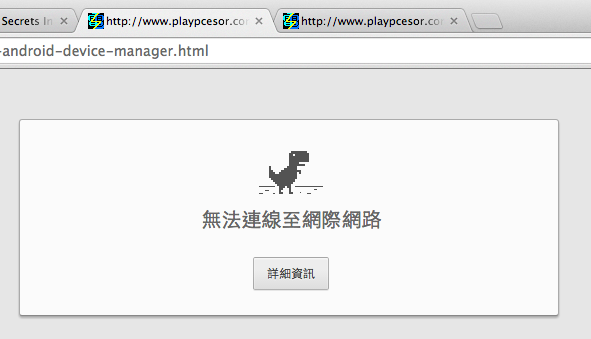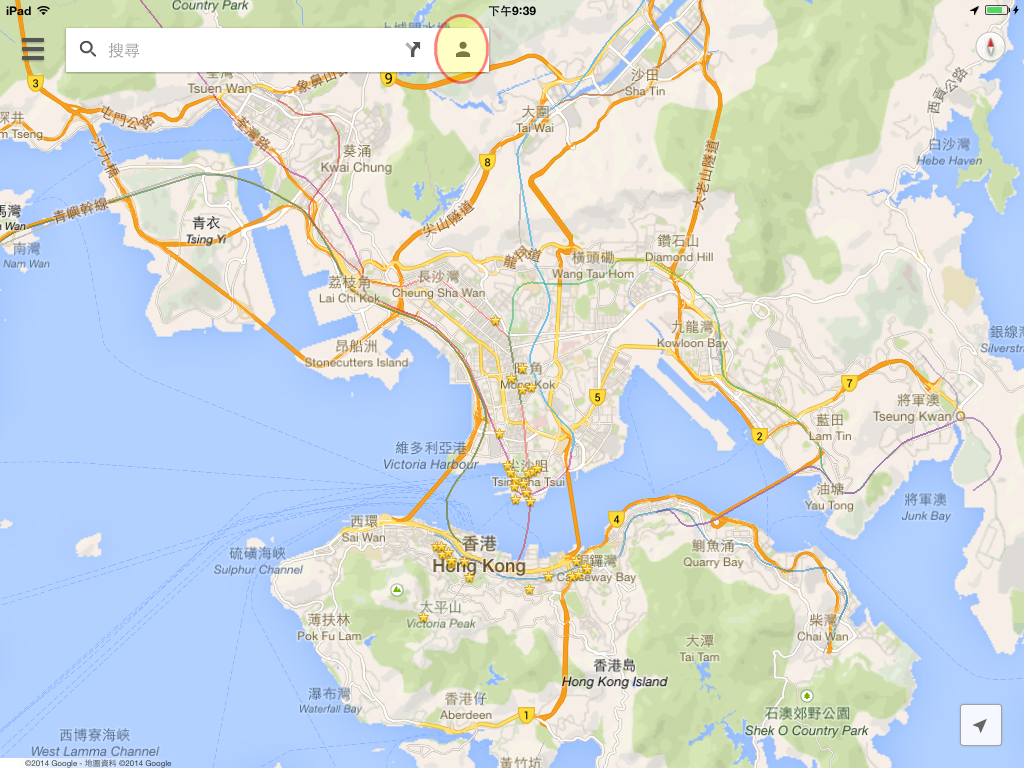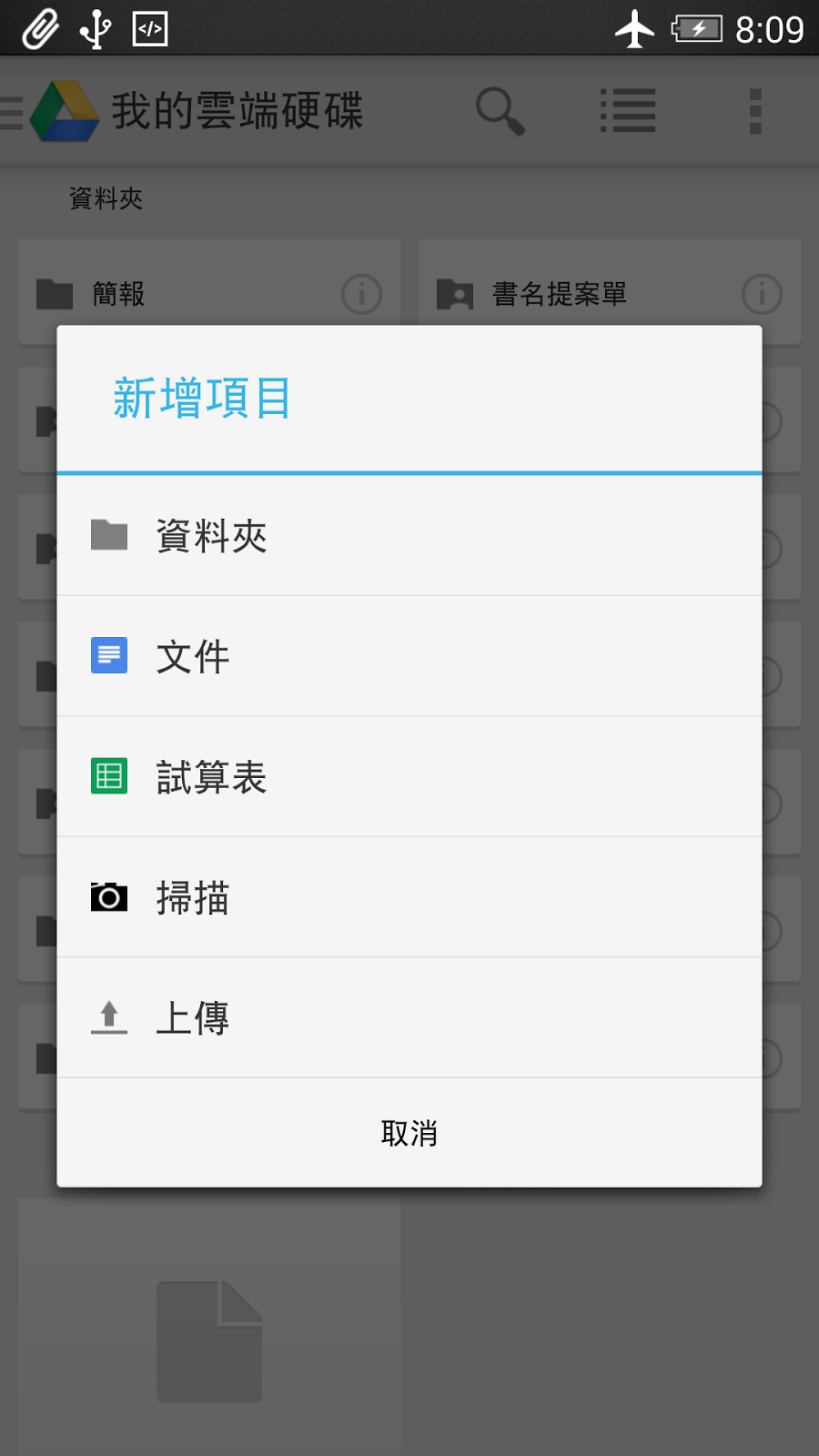Google 文件電腦端離線編輯功能新版登場,可以指定離線文件

Google 文件、簡報、試算表雖然是線上文書工具,但多年前開始就已經推出「可離線編輯」的功能。 好幾年前開始,在手機 App 上可指定文件離線編輯,在電腦端的網頁中結合 Google Chrome 也可以讓最近文件離線暫存: Google Drive 雲端硬碟新版「文件離線編輯」測試心得 Google 雲端硬碟手機版新增自動離線!更省電省網路 這個離線編輯功能,我自己還真的常常會用到。最常出現的情境是搭高鐵、飛機時,即使一時之間沒有網路,都還可以繼續修改等等要用的 Google 簡報,或是用 Google 文件撰寫新書文稿。 而最近, Google 雲端硬碟網頁端針對這個行之有年的離線編輯功能,推出了一些小更新,其中有個關鍵功能:「可以指定文件離線存取」 。這讓用筆電移動工作的朋友,可以確保最重要的文件隨時可在離線處理的狀態。